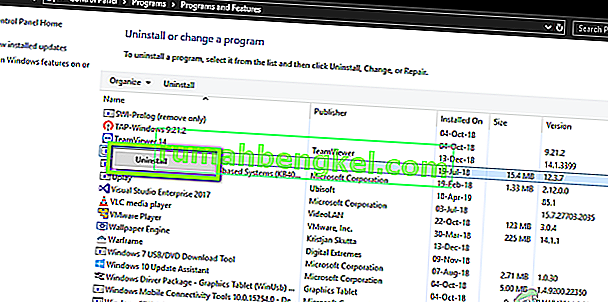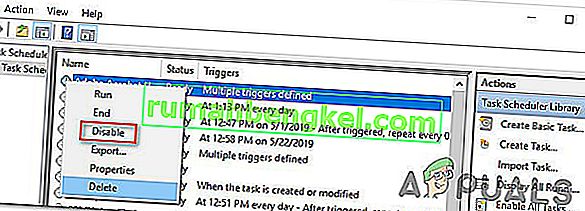Няколко потребители на Windows се свързаха с нас с въпроси дали UNCServer.exe е важна част от Windows, след като откриха, че процесът постоянно използва значително количество системни ресурси. Изглежда, че проблемът не е изключителен за определена версия на Windows, тъй като процесът често се среща в Windows 7, Windows 8.1 и Windows 10.
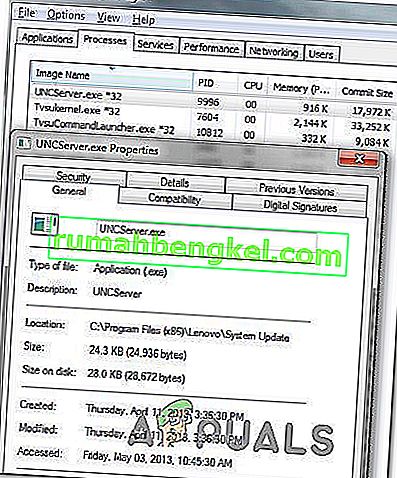
Какво е UNCServer.exe?
UNCserver.exe е модул за сървър за актуализация на системата. Съкращението UNC идва от Universal Naming Convention . Това, което този модул по същество прави е, че се изпълнява като отделна задача на Windows, докато се изпълнява System Update.
Задачата UNCServers.exe ще започне веднага след стартирането на Lenovo System Update (и трябва да се затвори заедно с нея). Задачата е свързана и с по-новата TVSU (ThinkVantage System Update).
Той работи, като отваря входящия TCP и UDP трафик, за да позволи на SU (System Update) да се актуализира и изтегли всички чакащи инсталационни пакети. Ако можете да видите задачата UNCserver.exe вътре в TaskManager.exe, това означава, че модулът работи активно. Но веднага щом задачата приключи, задачата uncserver.exe трябва автоматично да се прекрати.
Ако установите, че UNCserver.exe е винаги включен, има вероятност системата ви да страда от грешка, която се проявява чрез отказ на процеса да се прекрати след затваряне на SU.
Трябва ли да премахна UNCServer.exe?
Има много малко причини, поради които искате да премахнете UNCserver.exe. Както беше посочено по-горе, файлът е част от Lenovo System Update и е подписан дигитално от Lenovo. Зловредният файл, който се представя като UNCServer.exe, ще има необходимите разрешения, за да си предостави достъп до всички TCP и UDP портове както за домейн, така и за публични профили.
Поради това най-добрият начин на действие е да се гарантира, че файлът UNCServer.exe е легитимен и не представлява заплаха за сигурността. За да направите това, препоръчваме да извършите сканиране за дълбоко злонамерен софтуер и да потвърдите, че файлът всъщност не е маскиран злонамерен файл. Можете да следвате нашата статия ( тук ) за използването на скенера за защита Malwarebytes за извършване на сканиране за сигурност.
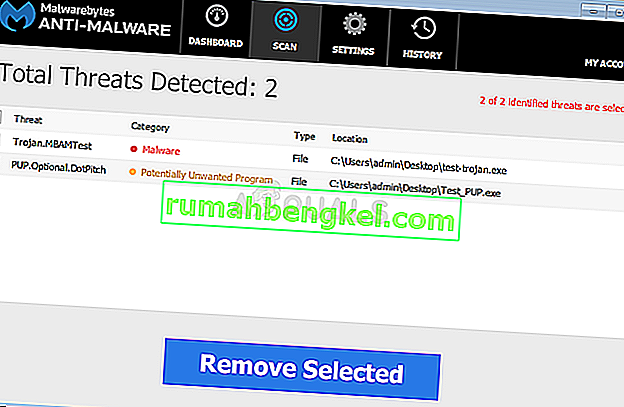
Ако сканирането разкрие, че файлът UNCServer.exe е легитимен и принадлежи на Lenovo, не трябва да го премахвате, освен ако това не засяга производителността на вашата система по един или друг начин.
В случай, че все още сте решени да предотвратите процеса да използва някой от системните ви ресурси, преминете надолу към следващия раздел по-долу.
Как да премахна UNCServer.exe?
Можете да попречите на UNCServer.exe да се изпълнява някога на вашия компютър, ако решите да го направите. Но имайте предвид, че преминаването по този маршрут може да ограничи възможността на вашия компютър да се самообновява и автоматично да инсталира най-новите корекции за сигурност.
Ако приемете рисковете, следвайте един от двата метода по-долу, за да премахнете UNCServer.exe.
Метод 1: Деинсталирайте Lenovo System Update
Най-бързият начин да направите това е просто да деинсталирате приложението за актуализация на Lenovo System. Но този метод е и най-разрушителният път, тъй като напълно ще раздели средствата за самообновяване. Ако сте готови да продължите с деинсталацията, ето какво трябва да направите:
- Натиснете клавиша Windows + R, за да отворите диалоговия прозорец Изпълнение . След това въведете “appwiz.cpl” и натиснете Enter, за да отворите прозореца Програми и функции .

- След като влезете в прозореца Програми и функции , превъртете през списъка с приложения и намерете Lenovo System Update . След като го видите, щракнете с десния бутон върху него и изберете Деинсталиране от контекстното меню.
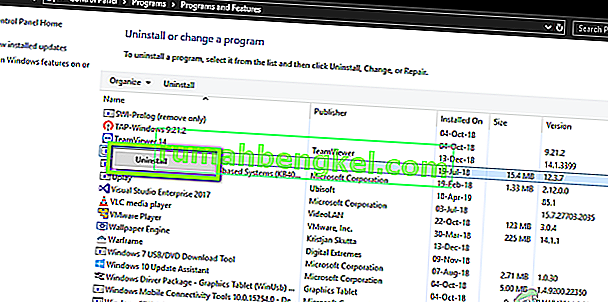
- Следвайте инструкциите на екрана, за да завършите процеса на деинсталиране. След като приключи, рестартирайте компютъра си.
- След като приключи следващата стартираща последователност, проверете диспечера на задачите и вижте дали UNCServer.exe все още източва системни ресурси. Вече не трябва да го виждате в списъка с процеси.
Ако този метод не е разрешил проблема или търсите по-малко разрушителен метод за разрешаване на този проблем, преминете към следващия метод по-долу.
Метод 2: Деактивирайте TVSUUpdateTask
По-елегантен начин да попречите на UNCServer.exe да източва активно системни ресурси е да деактивирате задачата TVSUUpdateTask под диспечера на задачите. Ето кратко ръководство за това как да направите това:
- Натиснете клавиша Windows + R, за да отворите диалоговия прозорец Изпълнение . След това въведете “taskchd.msc” и натиснете Enter, за да отворите помощната програма Task Scheduler.

- След като влезете в Task Scheduler, разгънете вертикалното меню отдясно ( библиотека на Task Scheduler ) и изберете TVT от подменюто.
- След това преминете към дясното меню на прозореца и превъртете надолу през списъка със задачи, докато намерите TVSUUpdateTask.
- Когато го видите, щракнете с десния бутон върху него и изберете Деактивиране от контекстното меню, за да деактивирате задачата изобщо.
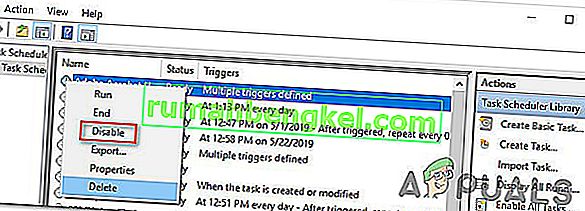
- След като тази промяна бъде приложена, рестартирайте компютъра си.
- Започвайки със следващата стартираща последователност, промяната ще попречи на Lenovo System Update да работи по график и ще остави UNCServer.exe да работи във фонов режим. Но все пак ще можете ръчно да стартирате Lenovo System Update, ако решите да го направите.